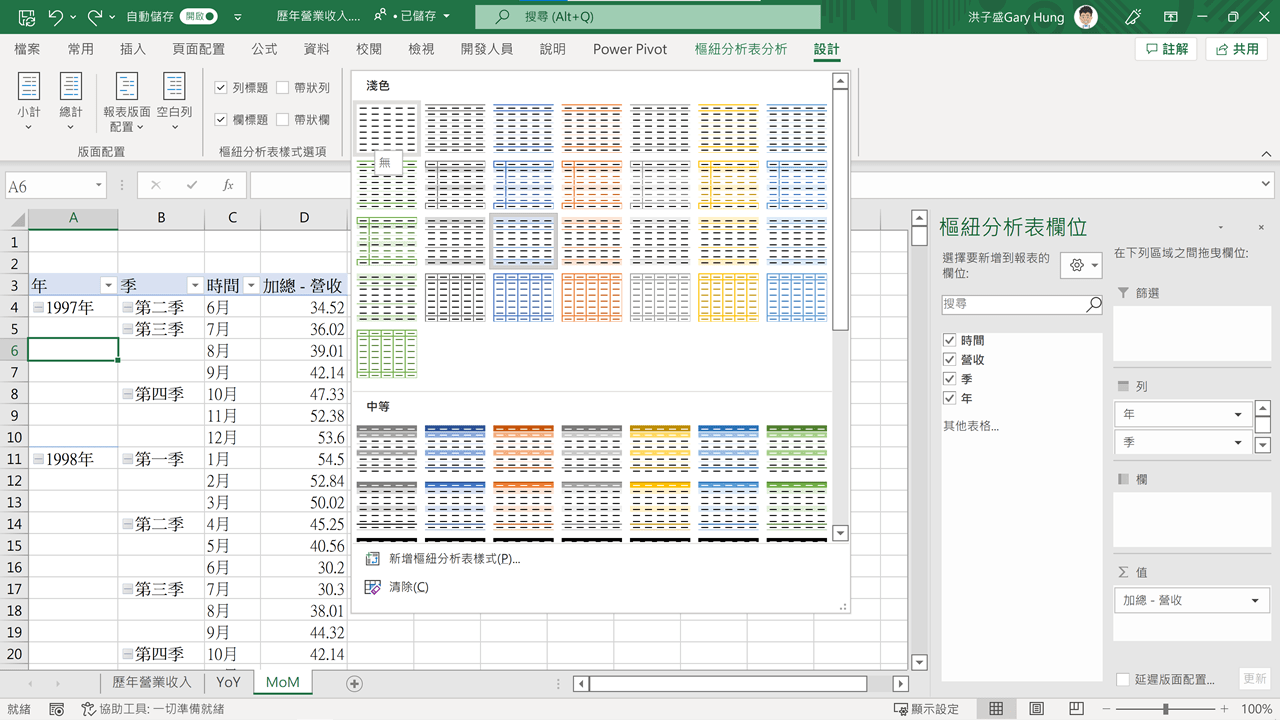在上一篇:【Excel 樞紐分析-入門技巧1】值的計算與欄位排序,我們學會如何透過樞紐分析改變預設值的計算方式,例如從原本的「加總」改成「平均值」的計算。這次將教你製作出,一般企業都在做的業績比較值:YoY(年增率,今年某月營收與去年同期營收的成長或衰退率)、MoM(月增率,今年該月的營收與上個月營收的成長或衰退率)。
以下是一份從1997年6月,至2021年12月,某公司每個月的營收紀錄表:
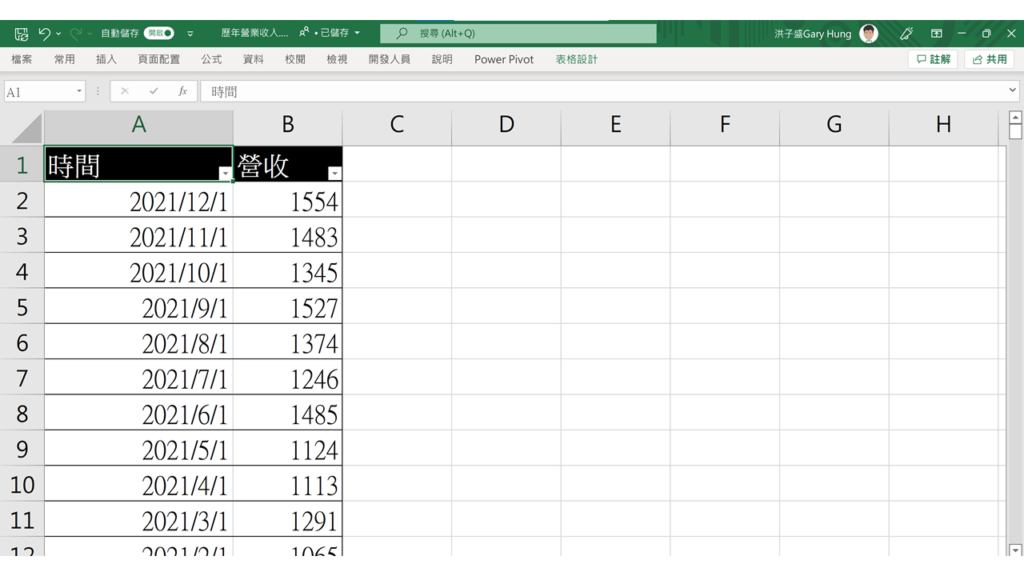
現在希望將這份原始資料,轉換成YoY、MoM的呈現形式:
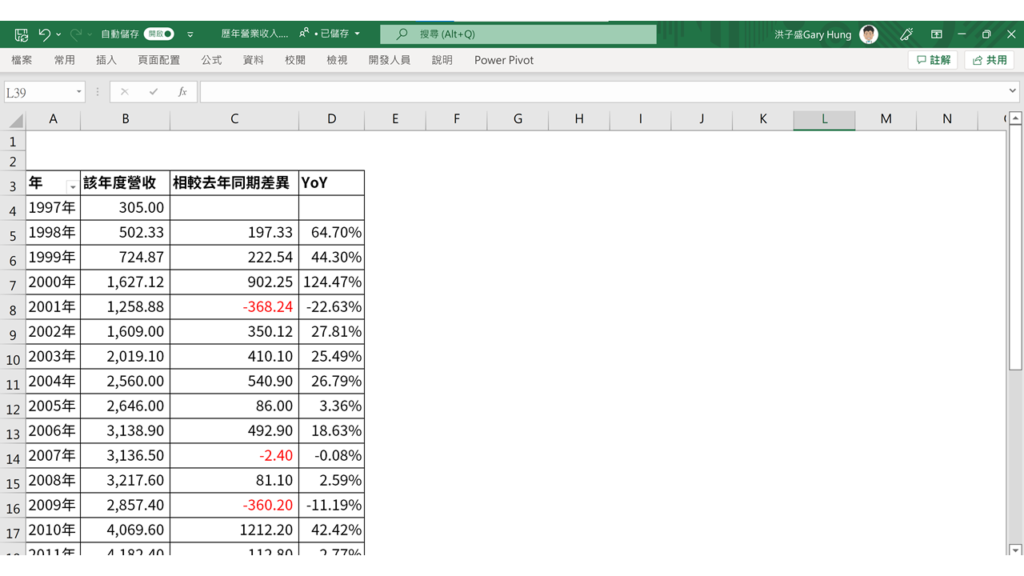
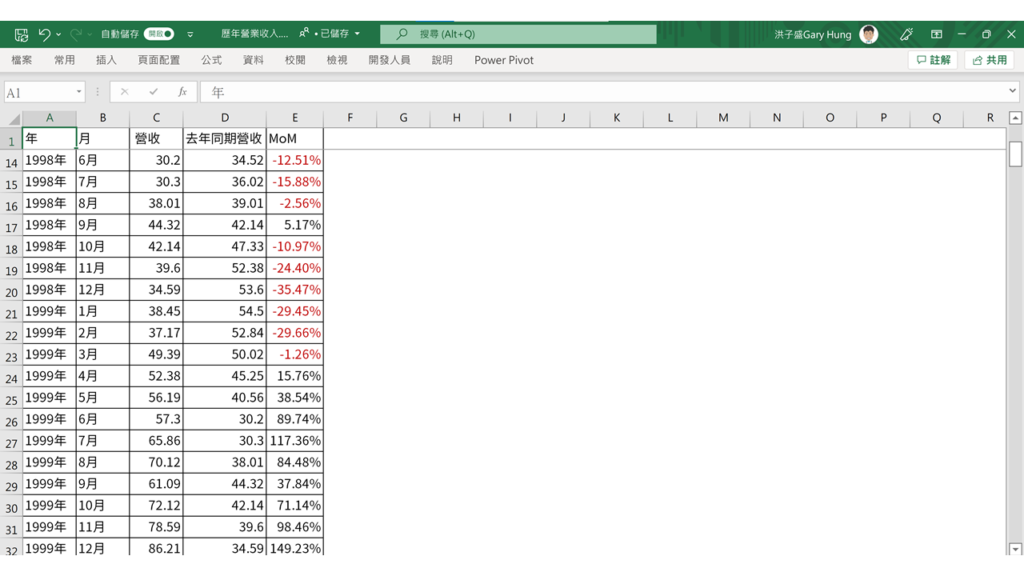
用Excel樞紐分析製作YoY年增率
首先先插入樞紐分析表。
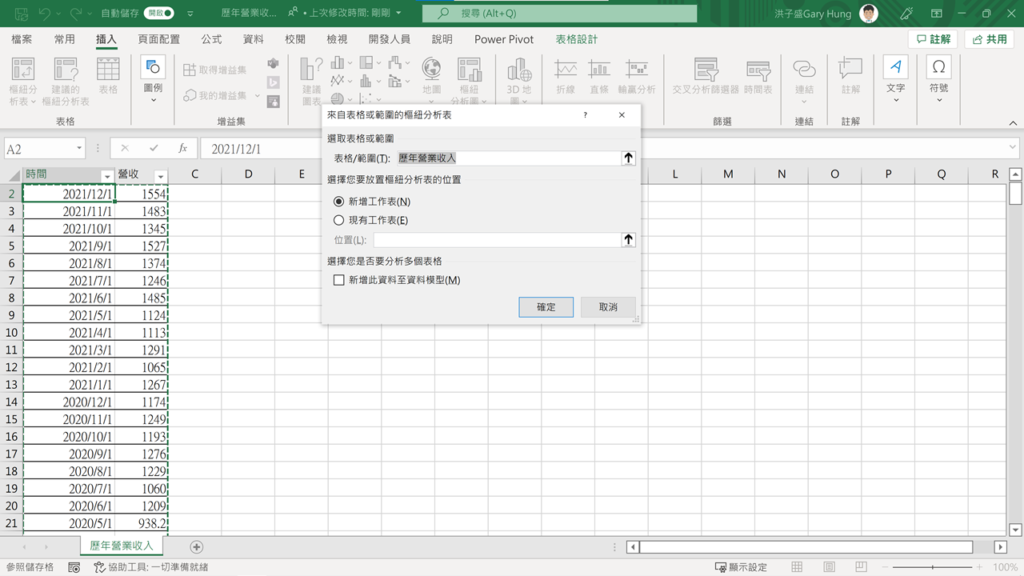
接著將時間的欄位拖曳到列的位置。但此時樞紐分析會自動將時間,再細分成:季、月。
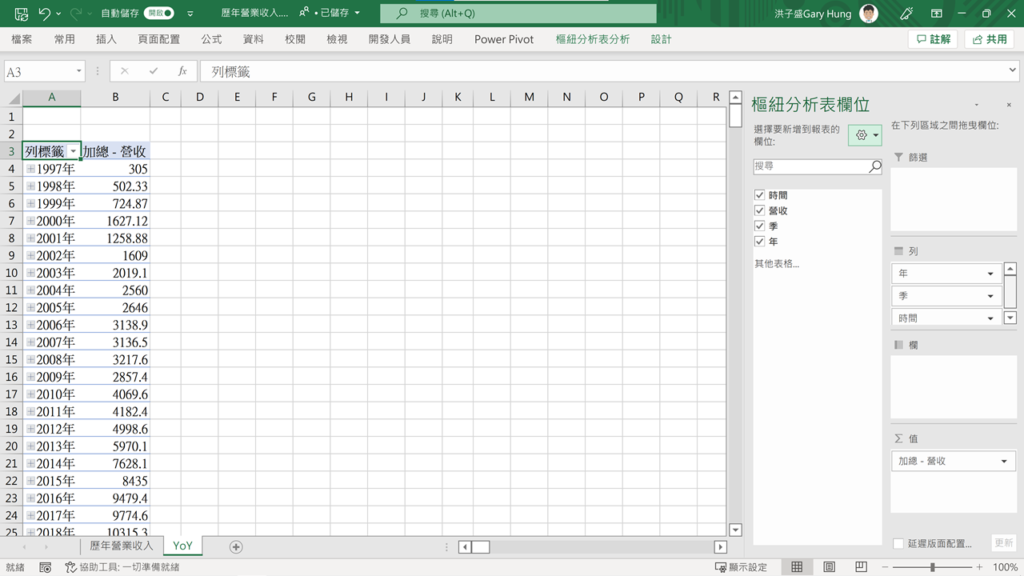
只要把「年」留下即可。因為我們只需要比較年度。
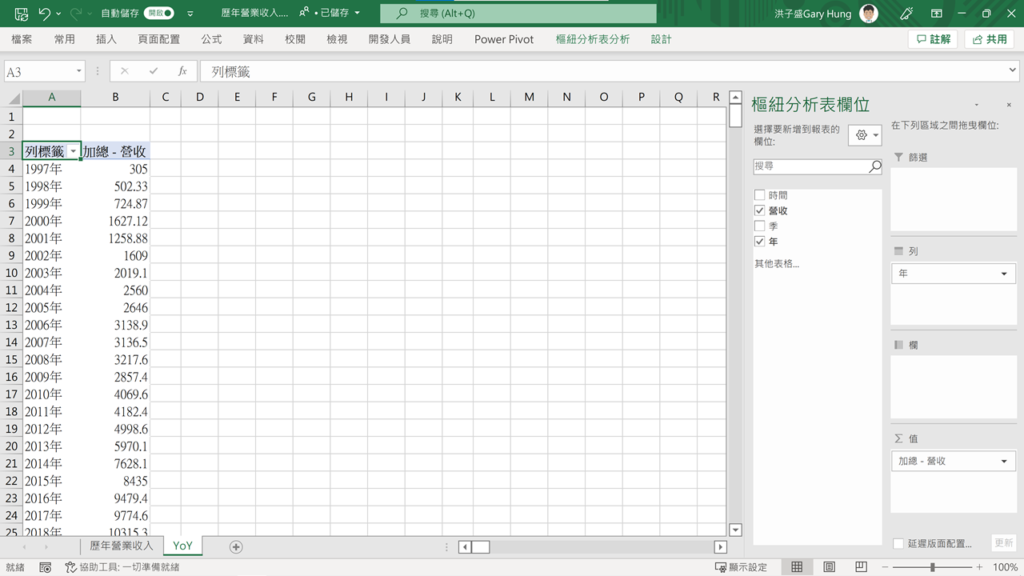
接著再將營收拖曳到值。
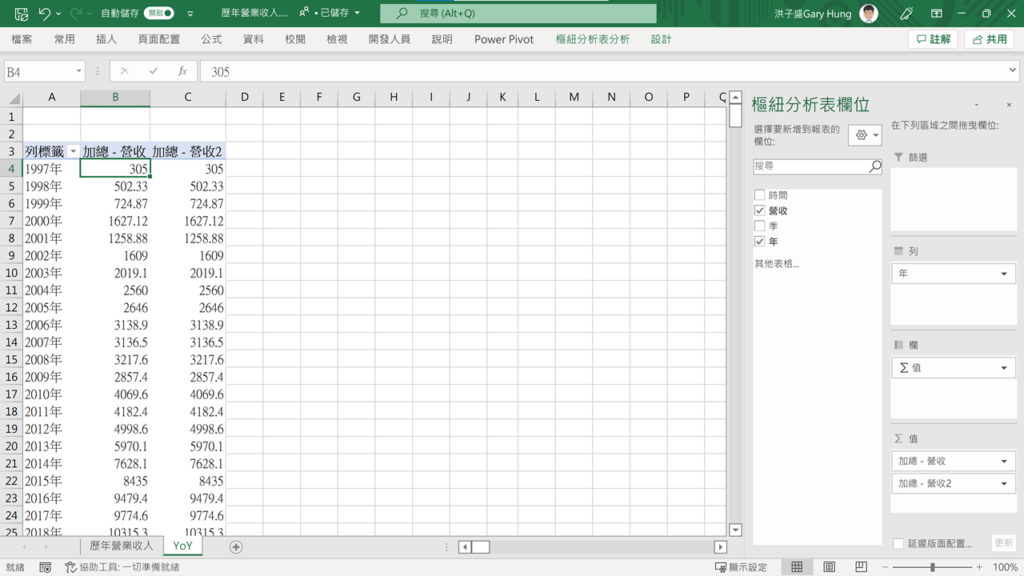
點選剛剛拖曳進來的第二個營收,右手邊的三角形,選擇「值欄位設定」。
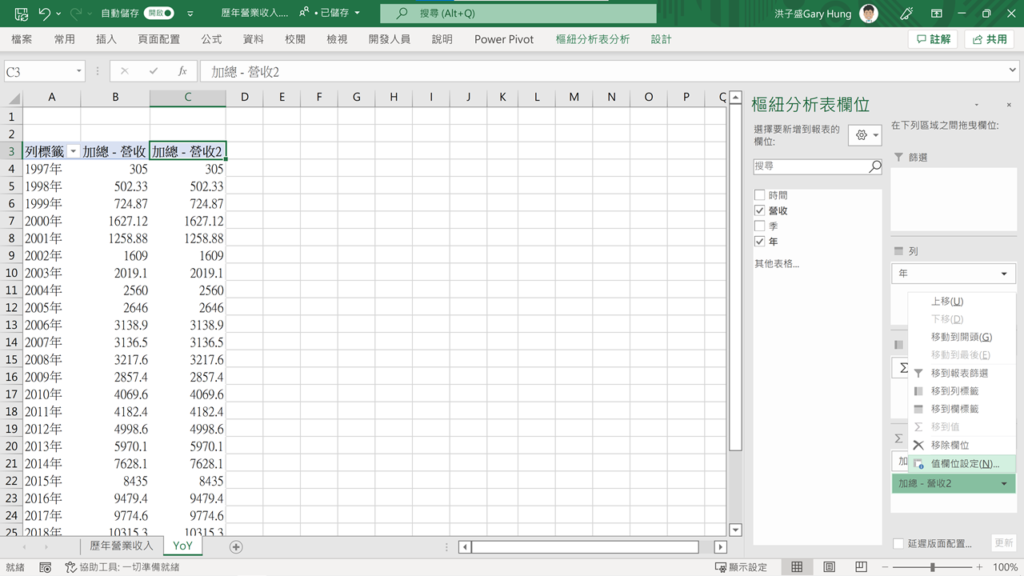
此時會跳出一個視窗,在「自訂名稱」的欄位中,輸入YoY,並按下確定。
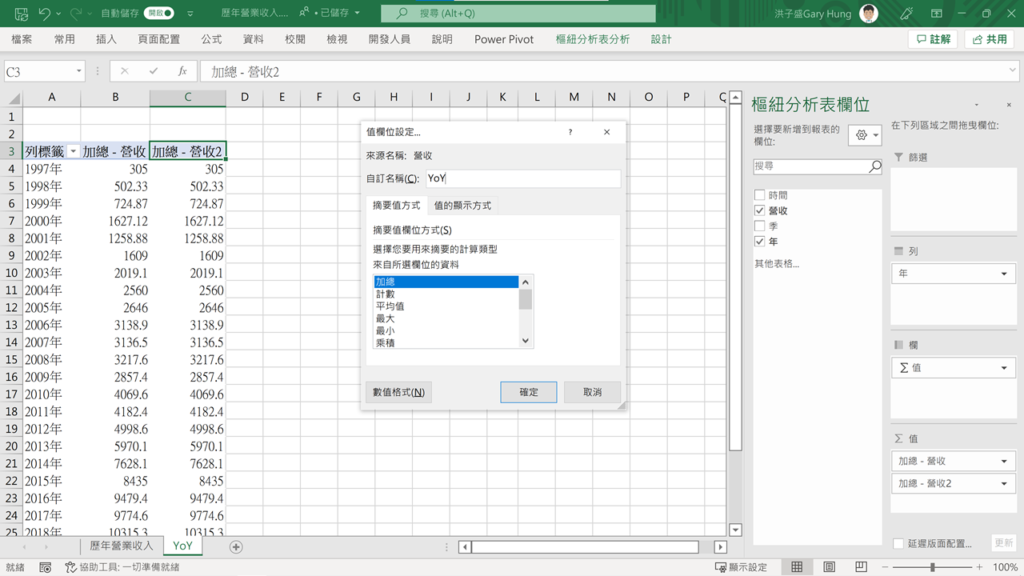
剛剛新增的資料行名稱被修改成YoY了。
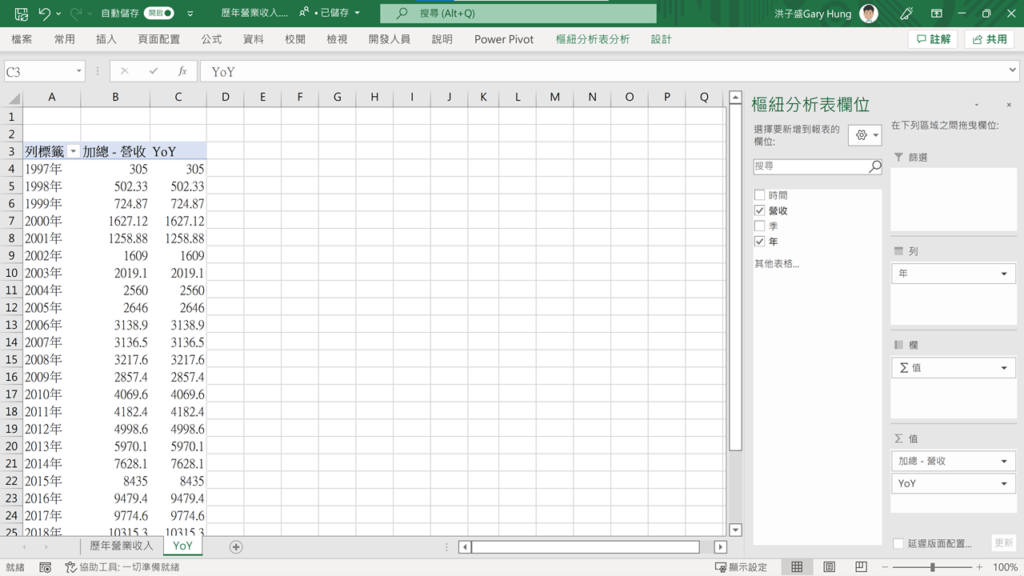
在YoY資料行中的任一儲存格,按下右鍵,選擇「值的顯示方式」,找到「差異百分比」。
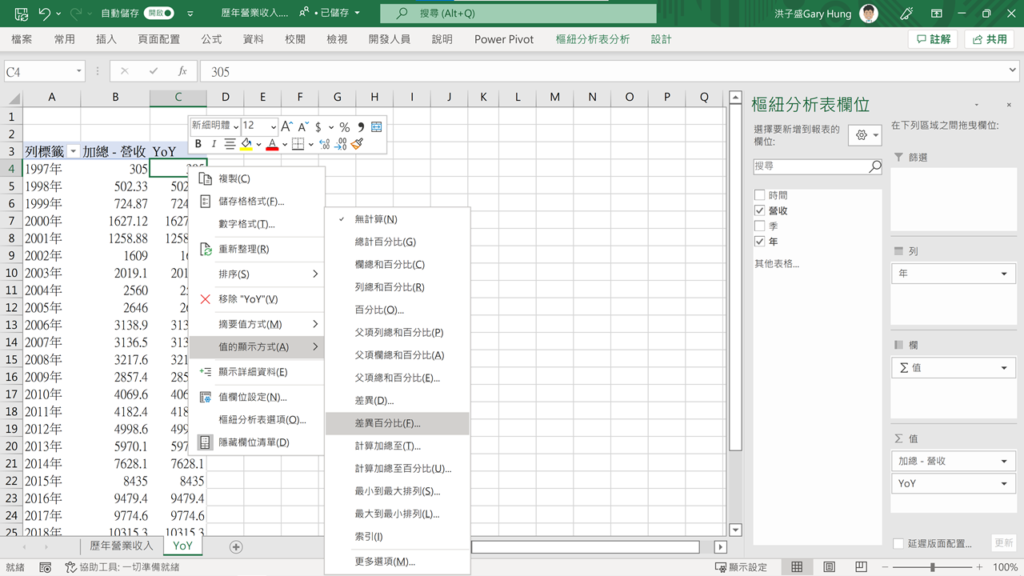
這時跳出的視窗,請在基本欄位選擇「年」,基本項目選擇「前一」,完成後按下確定。
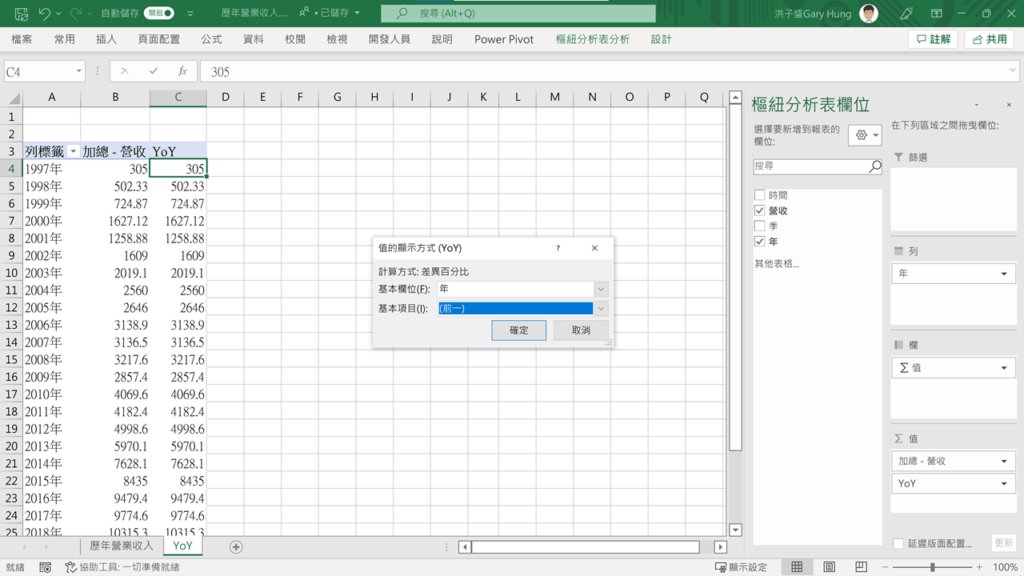
即可完成YoY的計算。
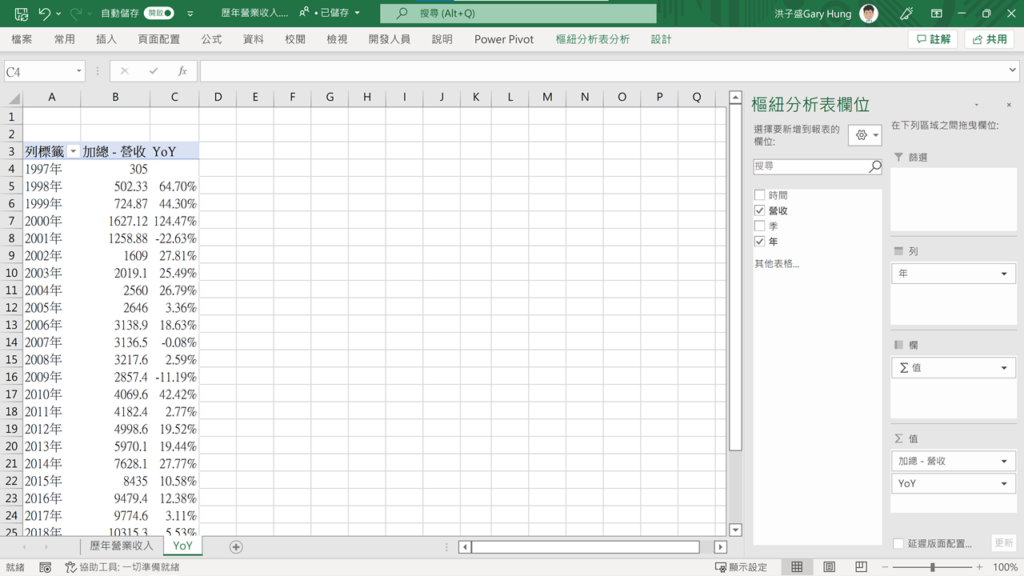
如何製作MoM月增率?
一樣先針對原始報表,做樞紐分析。
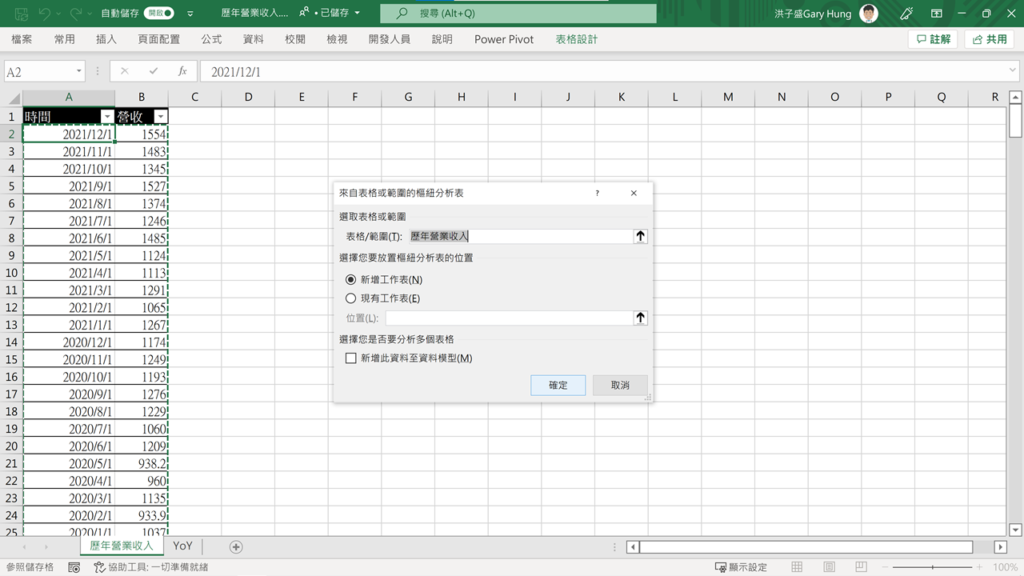
在「列」放入「時間」,並且保有年/季/月等維度。在「值」放入「營收」,即可完成下表。
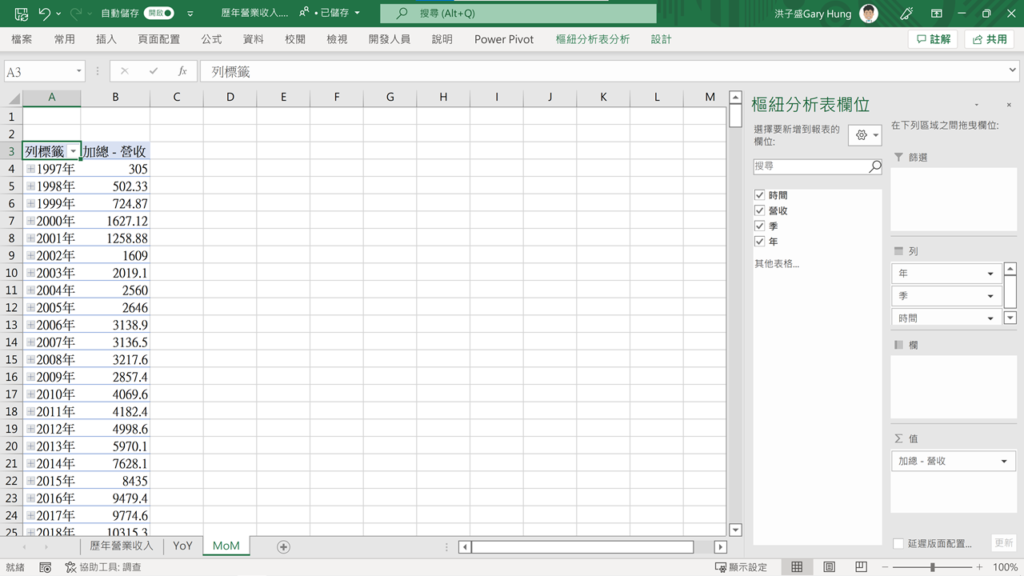
接著將時間欄位展開。
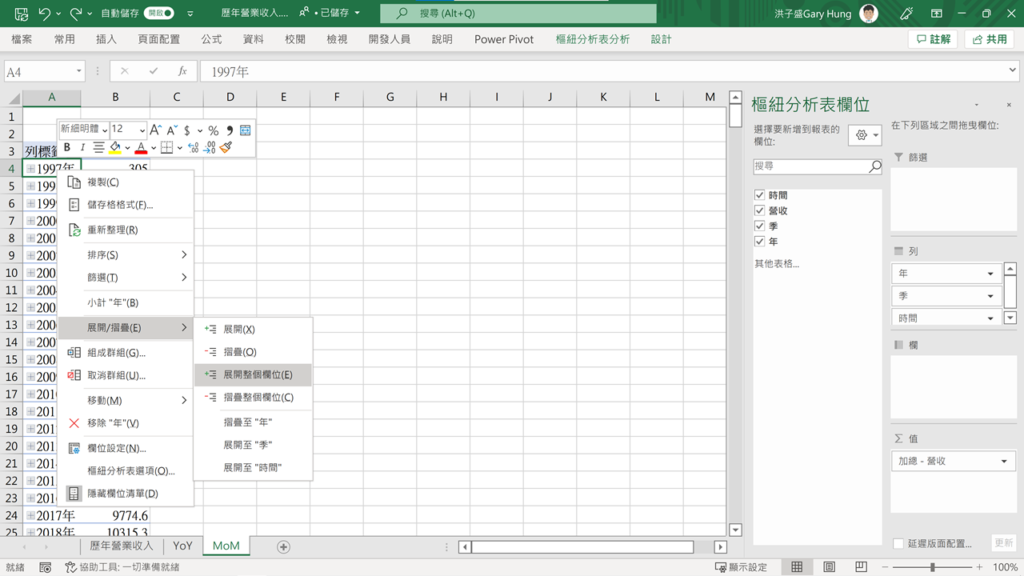
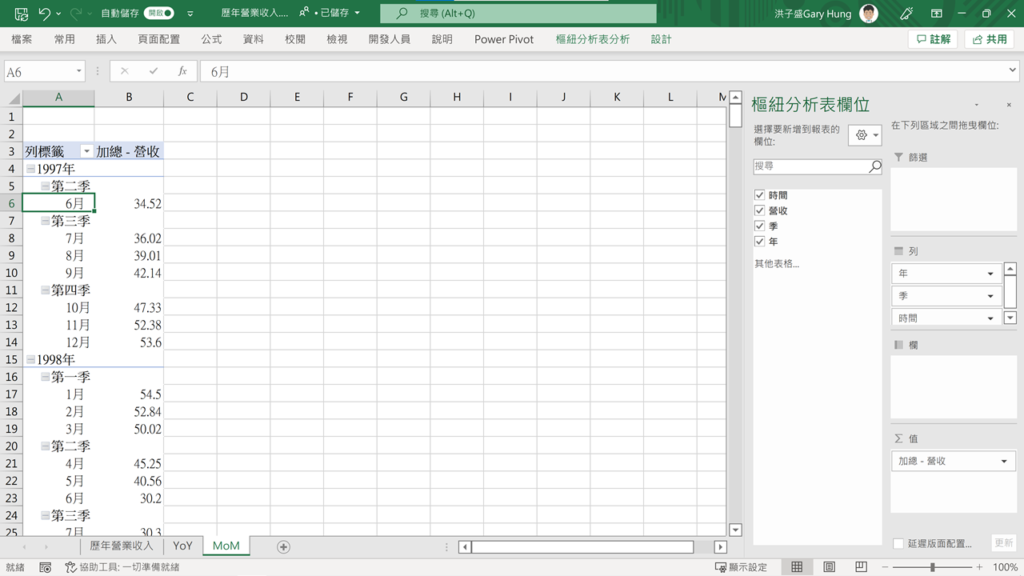
在到樞紐分析的「設計」,選擇「報表版面配置」,找到「以列表方式顯示」。
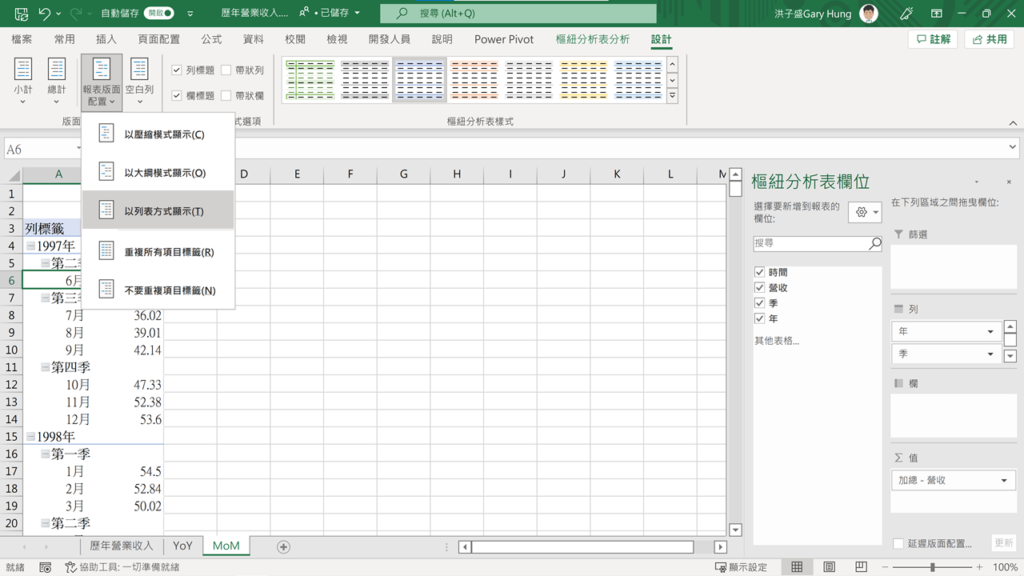
即可將年/季/月,分開放在不同的資料行。
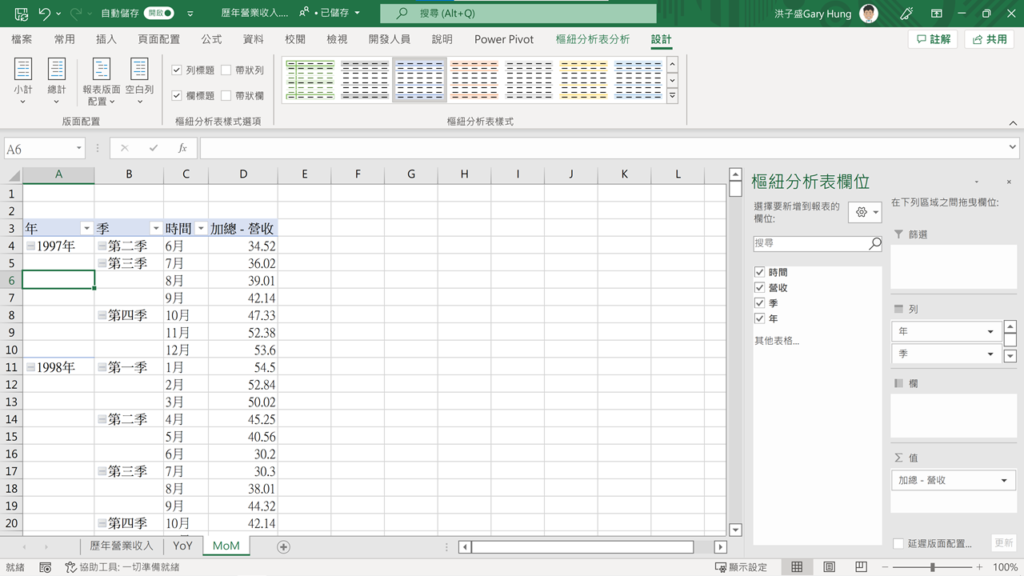
可以在「樞紐分析表樣式」當中,選擇淺色的「無」,就能完成一張更乾淨簡潔的報表。
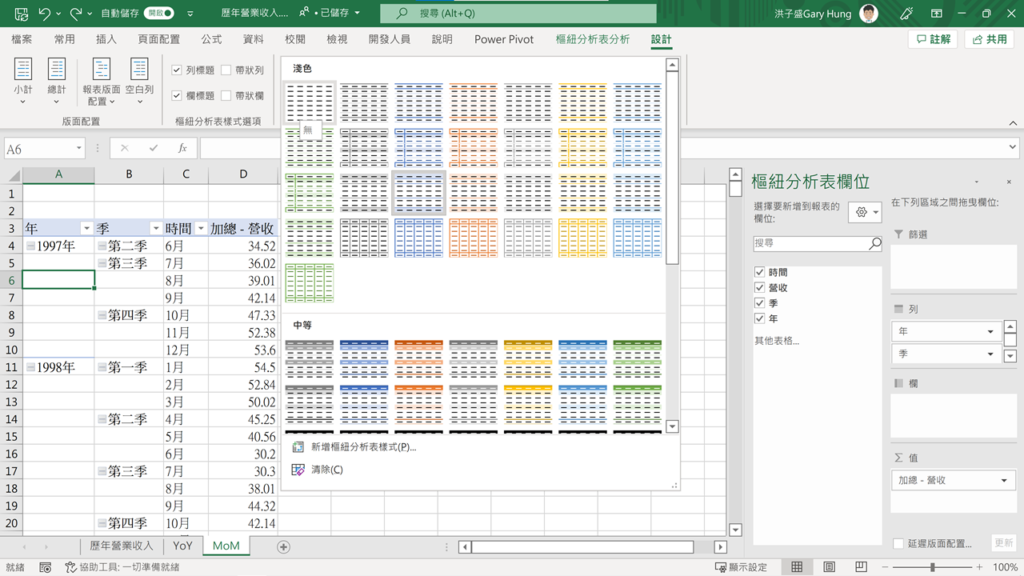
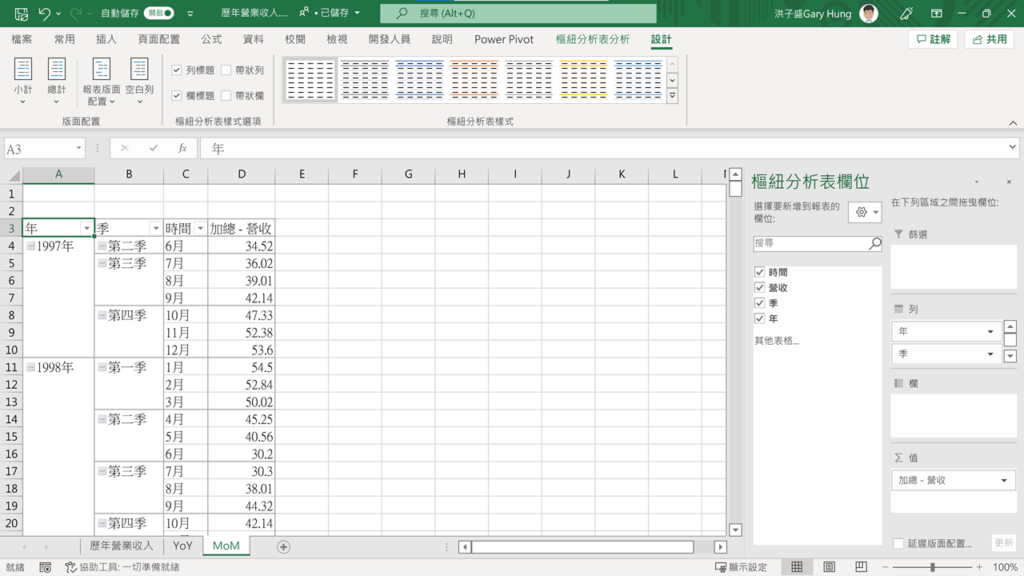
為了計算MoM,可以先將表格複製到旁邊空位,方便待會做計算。
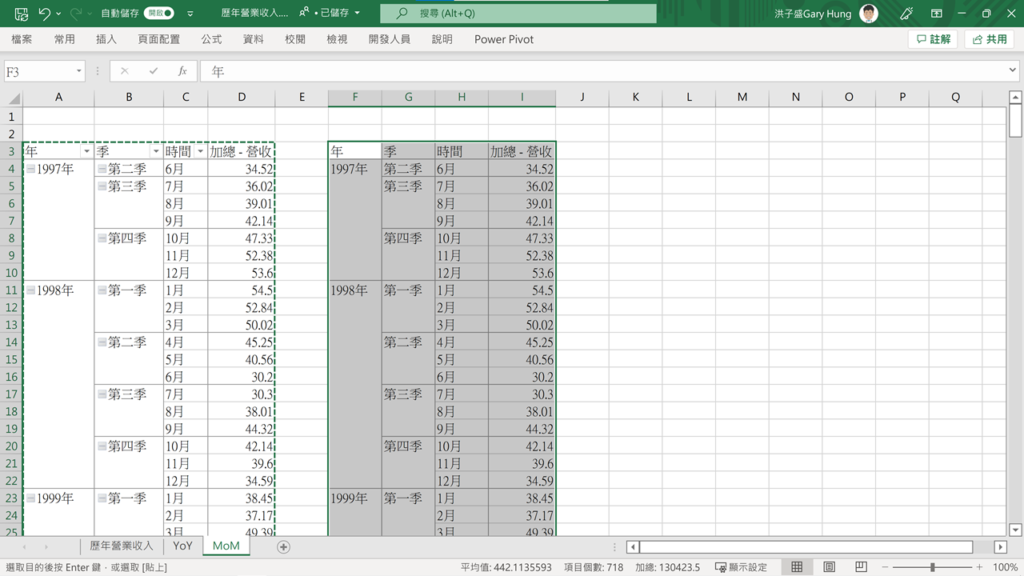
將營收的資料行,往後挪一年份的時間,剛好可以新增一行「去年同月營收」。
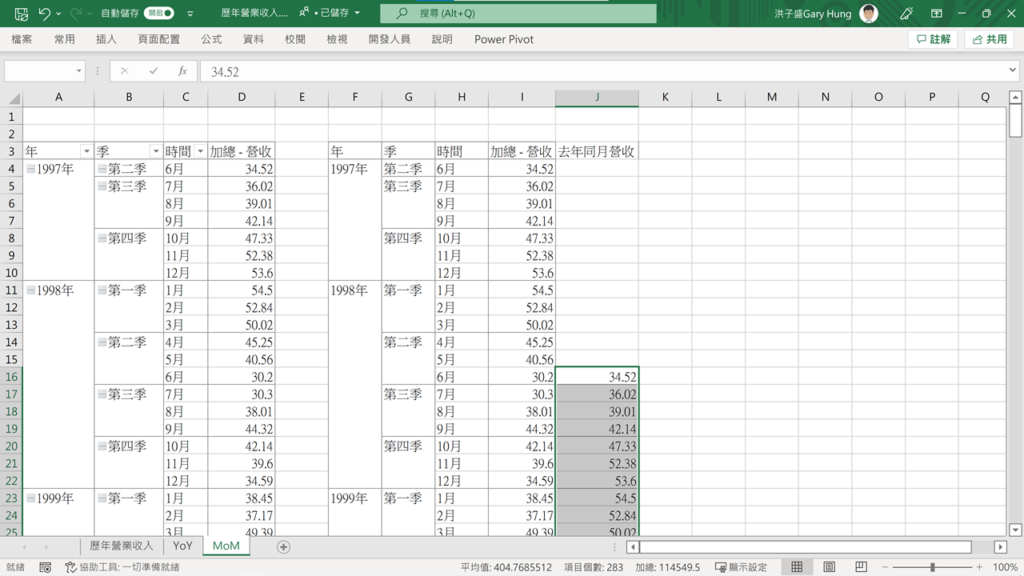
接著在右手邊新增一行MoM,1並輸入公式。MoM計算方式為:(本月營收-去年同月營收)/去年同月營收。
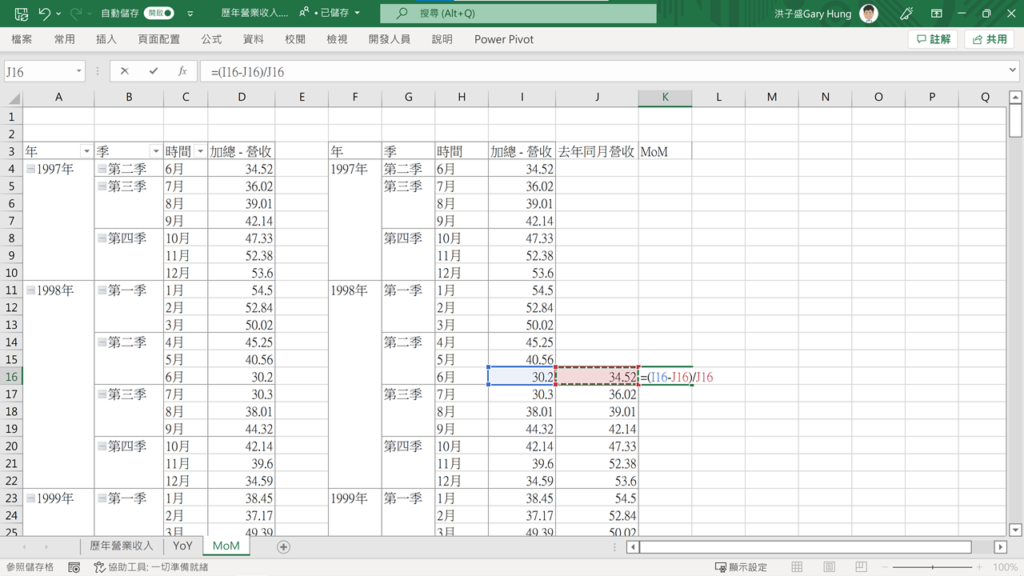
即可完成MoM計算。
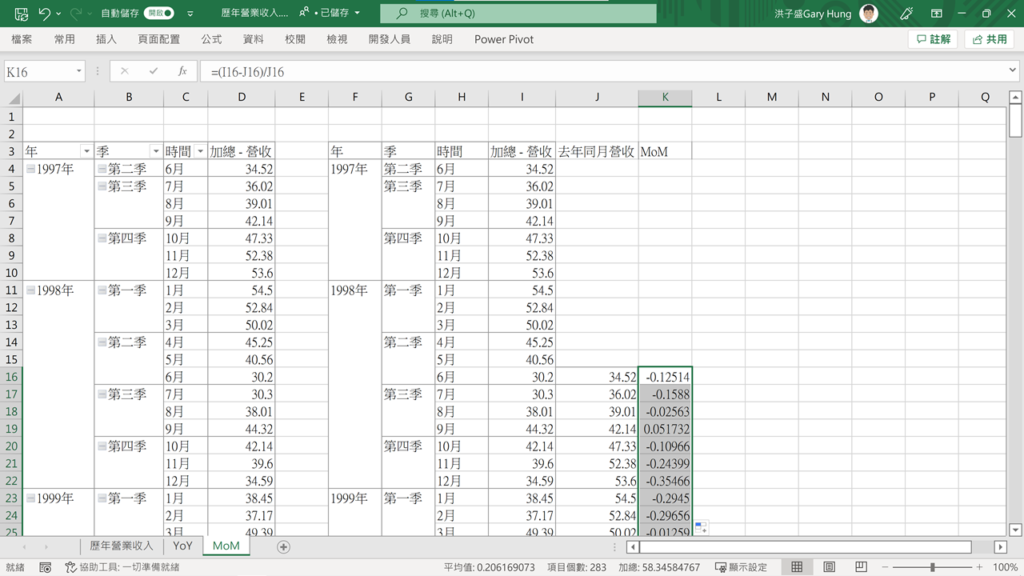
不過MoM目前是以小數顯示,可以改為%。選取該資料行欲轉換為%的資料,點選右鍵,選擇「儲存格格式」。
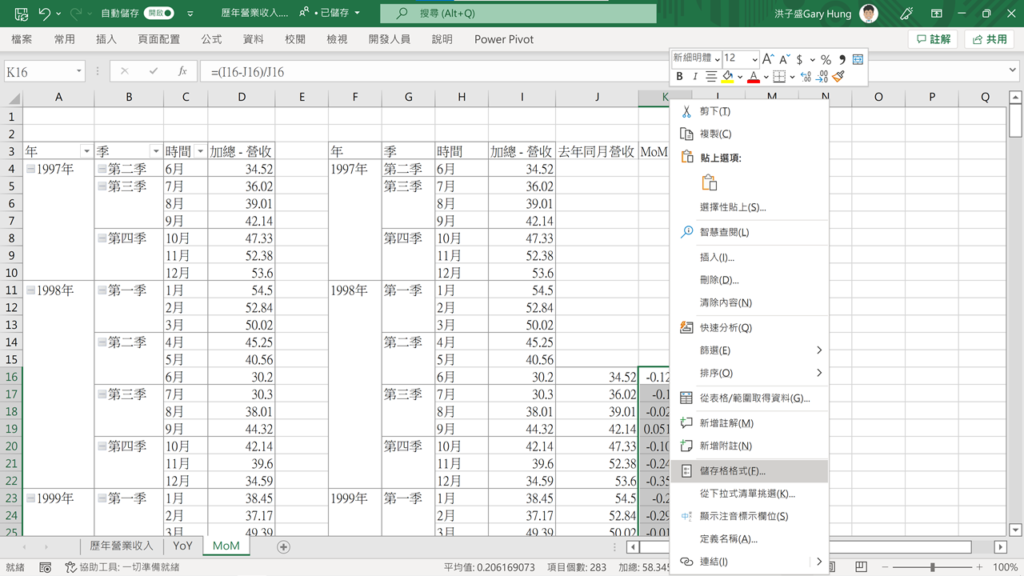
找到「百分比」,在確認完小數位數後,就能按下確定。
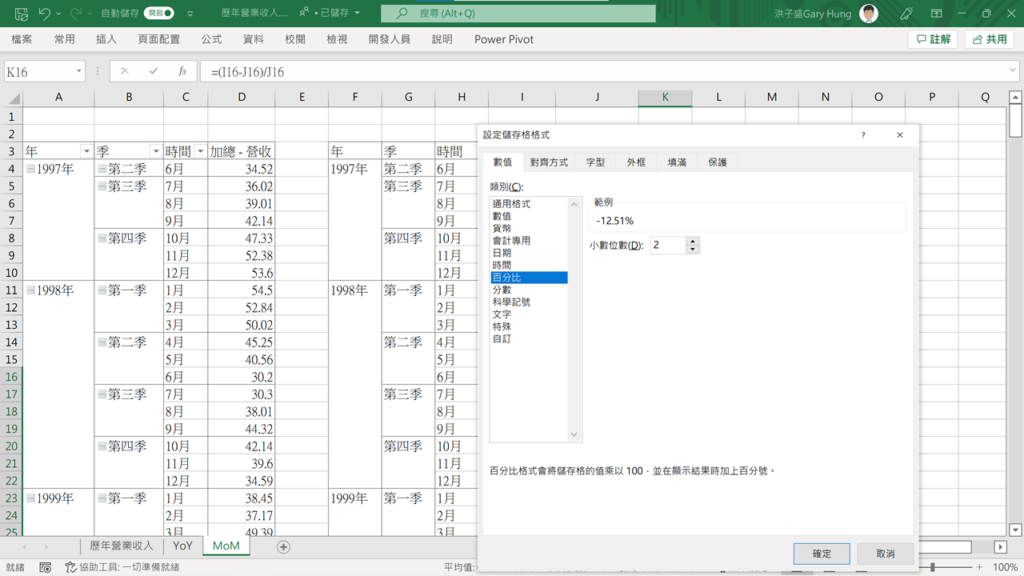
MoM計算就完成了。
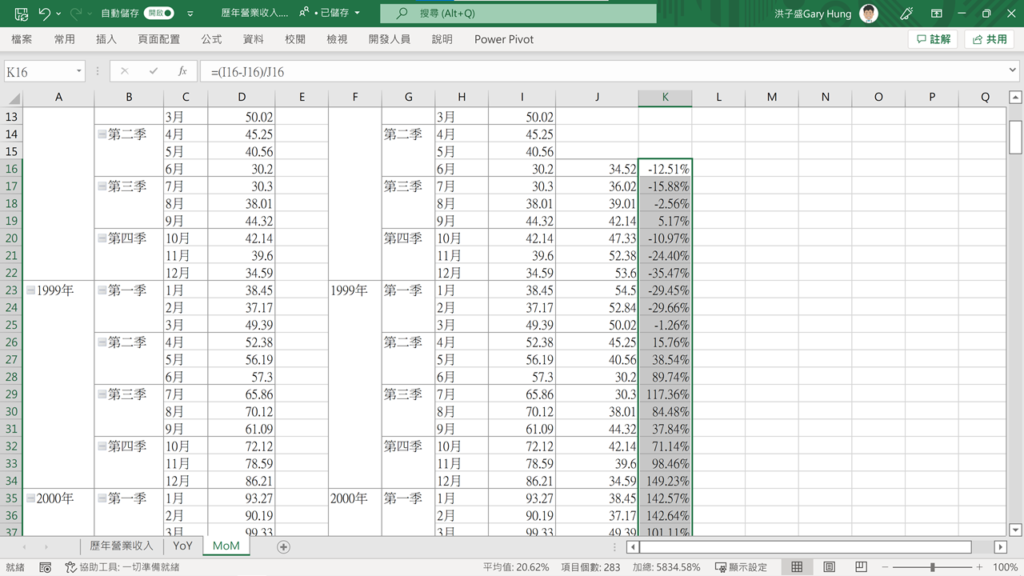
樞紐分析延伸系列文章(不定期更新)
【Excel 基礎】學會這6個 Excel 小技巧,立刻提升工作效率
【Excel 基礎】別再花時間調整格式了!這些Excel技巧學起來,比同事早1小時下班!
【Excel圖表】「這樣」調整,就被誇專業了!3個小技巧讓你的數據表達更到位
【Excel樞紐分析】階層分析:怎麼從銷售數字、成本、時間看出更有料的分析?
【Excel樞紐分析】報表製作:1篇學會製作YoY、MoM等營收成長率報表
【Excel樞紐分析】組成群組:將密密麻麻的報表重新分類的計算技巧
【Excel樞紐分析】顯示詳細資料:免用篩選,1鍵就能看出訂單組成的超強技巧!
【Excel樞紐分析】1招聚焦資料重點!善用欄標籤與列標籤立即變專業
【Excel樞紐分析】一鍵生成多張報表,節省9成以上工作時間
【Excel樞紐分析】什麼!用Excel就能建立戰情儀表板?
若想了解更多「建立樞紐分析表」的操作
有沒有實際的操作步驟跟範例呢?
針對商業圖表製作與設計,歡迎參考先行學院最新線上課程:解決90%工作情境的:Excel商業圖表製作與設計

解決90%工作情境的:Excel商業圖表製作與設計